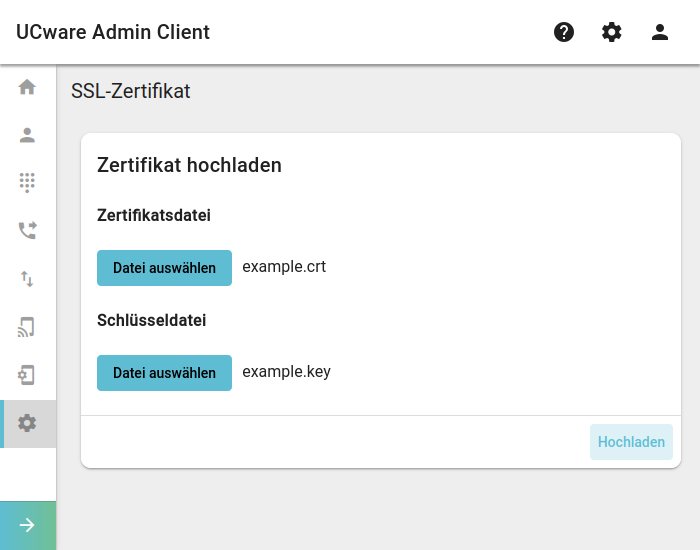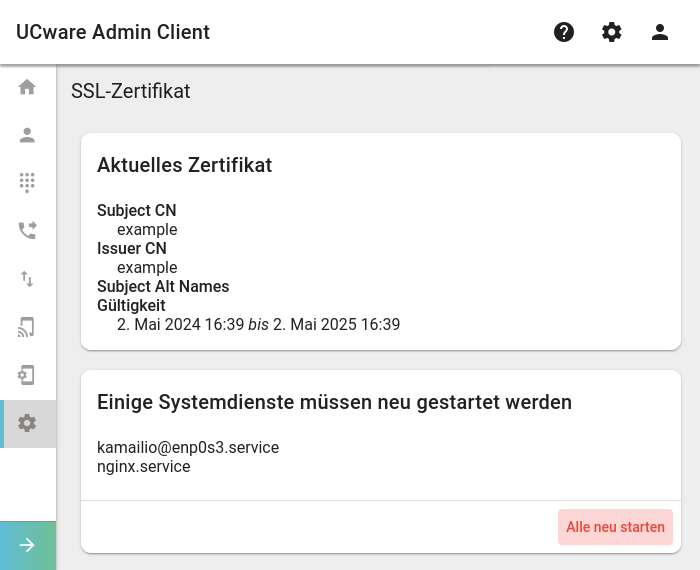Metainformationen zur Seite
Versionshinweis:
Dieser Artikel wurde für UCware 6.2 überarbeitet. Die Vorgängerversion finden Sie hier.
Zertifikat bereitstellen
Achtung:
Störungen oder Ausfälle durch unsachgemäße Einstellungen. Lassen Sie die beschriebenen Komponenten nur von erfahrenem Fachpersonal einrichten. Sichern Sie vorab einen Snapshot der Anlage. Kontaktieren Sie im Zweifelsfall den UCware Support.
Für eine verschlüsselte Kommunikation der Telefonanlage mit der jeweiligen Gegenstelle müssen Sie ein geeignetes Zertifikat bereitstellen. Der UCware Server unterstützt dafür das PEM-Format mit Zertifikat (.crt) und Schlüssel (.key) in getrennten Dateien. Diese lassen sich im Admin-Client unter![]() System > SSL-Zertifikat hochladen.
System > SSL-Zertifikat hochladen.
Wenn das gewünschte Zertifikat als einzelne Datei im PFX-Format vorliegt, sind vorab die folgenden Schritte erforderlich. Diese lassen sich direkt auf dem UCware Server ausführen, sofern die Ausgangsdatei dort verfügbar ist:
- Greifen Sie per SSH auf den UCware Server zu.
- Stellen Sie die PFX-Ausgangsdatei auf dem UCware Server bereit, z. B. im Benutzerverzeichnis.
- Wechseln Sie in das entsprechende Verzeichnis.
- Erzeugen Sie eine PEM-Zertifikatsdatei ohne privaten Schlüssel:
openssl pkcs12 -in [Ausgangsdatei].pfx -out ucware.crt -nokeys
Geben Sie dazu das Import-Passwort ein.
- Erzeugen Sie eine PEM-Zertifikatsdatei mit privatem Schlüssel:
openssl pkcs12 -in [Ausgangsdatei].pfx -out ucware.pem
Geben Sie dazu das Import-Passwort ein und legen Sie eine Passphrase fest.
- Extrahieren Sie den Schlüssel:
openssl rsa -in ucware.pem -out ucware.key
Geben Sie dazu die festgelegte Passphrase ein.
Um das Zertifikat und den zugehörigen Schlüssel im Admin-Client hochzuladen, gehen Sie wie folgt vor:
- Rufen Sie die Seite
 System > SSL-Zertifikat auf.
System > SSL-Zertifikat auf.
- Wählen Sie die Zertifikats- und die Schlüsseldatei aus.
Klicken Sie dazu auf die zugehörigen Buttons und folgen Sie den Anweisungen des Systemdialogs.
Hinweis:
Beachten Sie jeweils die korrekte Dateiendung. - Klicken Sie auf
 .
.
Sie erhalten einen Hinweis zum Neustart von Systemdiensten.
- Klicken Sie auf
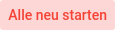 .
.
Die Daten des Aktuellen Zertifikats werden im oberen Widget der Seite angezeigt.
Wenn das Zertifikat bald abläuft, erhalten Sie hier einen entsprechenden Hinweis.
Beachten Sie zur Gültigkeit von Zertifikaten auch die Informationen auf der Hauptseite des Admin-Clients.